[SWIFT] Hide Tab Bar when scrolling
Bài đăng này đã không được cập nhật trong 5 năm
Môi trường phát triển
- Swift Language Version: Swift 5
- Xcode: Version 11.6
- Deployment Target: 12.0
Bước 1: Khởi tạo extension của UITabBarController
Trước hết, ta sẽ tạo một extension của UITabBarController cho việc ẩn hiện tab bar.
let kAnimationDuration = 0.3
extension UITabBarController {
func setTabBar(hidden: Bool, animated: Bool) {
let animationDuration = animated ? kAnimationDuration : 0
UIView.animate(withDuration: animationDuration, animations: {
var frame = self.tabBar.frame
frame.origin.y = self.view.frame.height
if !hidden {
frame.origin.y -= frame.height
} else {
let backgroundImageSize = self.tabBar.backgroundImage?.size ?? CGSize.zero
let heightDiff: CGFloat = backgroundImageSize.height - frame.height
// If background image size is large, tabBar top seem.
if heightDiff > 0 {
frame.origin.y += heightDiff
}
}
self.tabBar.frame = frame
}, completion:nil)
}
}
Trong đó:
- kAnimationDuration: Tổng thời lượng của các animation, được tính bằng giây.
- Hàm setTabBar(hidden: Bool, animated: Bool): setting việc ẩn hiện tab bar với hai thuộc tính là hidden (ẩn hiện tab bar) và animated (sử dụng animation hay không).
Ý tưởng:
Đầu tiên ta sẽ setting giá trị toạ độ Y ban đầu của tab bar (frame.origin.y = self.view.frame.height), khi đó tab bar sẽ nằm ở dưới màn hình hiển thị. Trường hợp hidden = false, ta sẽ cho hiển thị tab bar bằng cách thay đổi giá trị toạ độ Y của tab bar (frame.origin.y -= self.tabBar.frame.height). Ngược lại trong trường hợp hidden = true, ta sẽ ẩn tab bar đi bằng cách:
- Trường hợp tab bar không có background image: Giữ nguyên giá trị toạ độ Y ban đầu của tab bar đã được set trước đó (frame.origin.y = self.view.frame.height).
- Trường hợp tab bar có background image: Tính giá trị chiều cao chênh lệch giữa background image và tab bar frame, nếu giá trị đó lớn hơn 0 => background image lớn hơn tab bar frame => tăng gíá trị toạ độ Y của tab bar.
Bước 2: Thực thi ẩn hiện tab bar dựa vào cơ chế scrolling của table view
Ta tạo một Tab Bar Controller với hai tab con là hai view controller, trong đó tab đầu tiên là HomeViewController. Trong HomeViewController, ta sẽ tạo một table view để thực hiện việc ẩn hiện tab bar khi scroll table view đó.
private var startContentOffset: CGFloat!
private var lastContentOffset: CGFloat!
private var isHidingTabBar: Bool = false
Một số thuộc tính cần khai báo:
- startContentOffset: Giá trị contentOffset của tableView tại thời điểm bắt đầu scrolling.
- lastContentOffset: Giá trị contentOffset của tableView tại thời điểm cuối cùng khi kết thúc scrolling.
- isHidingTabBar: Thuộc tính kiểu Bool để xác định trạng thái hiện tại của tab bar (đang hiển thị hay đang ẩn đi).
Ta khởi tạo hai hàm hideTabBarIfNeeded() và showTabBarIfNeeded() để thực hiện việc ẩn hiện tab bar.
func hideTabBarIfNeeded() {
guard !self.isHidingTabBar else { return }
self.isHidingTabBar = true
self.tabBarController?.setTabBar(hidden: true, animated: true)
}
func showTabBarIfNeeded() {
guard self.isHidingTabBar else { return }
self.isHidingTabBar = false
self.tabBarController?.setTabBar(hidden: false, animated: true)
}
Tiếp theo, ta sẽ tạo mối liên hệ giữa quá trình ẩn hiện tab bar và quá trính scrolling của người dùng.
- scrollViewWillBeginDragging(): Thông báo khi nào table view bắt đầu scrolling content.
- scrollViewDidScroll(): Thông báo khi người dùng đang thực hiện scroll content.
- scrollViewShouldScrollToTop(): cho phép table view quay về đầu trang content (scroll-to-top) khi tap vào status bar.
- isTracking: Trả về true nếu người dùng đang chạm vào content view nhưng có thể chưa bắt đầu scrolling.
extension HomeViewController: UITableViewDelegate {
func scrollViewWillBeginDragging(_ scrollView: UIScrollView) {
let contentOffsetY = scrollView.contentOffset.y
self.startContentOffset = contentOffsetY
self.lastContentOffset = contentOffsetY
}
func scrollViewDidScroll(_ scrollView: UIScrollView) {
let currentOffset = scrollView.contentOffset.y
let differentFromStart = self.startContentOffset - currentOffset
let differentFromLast = self.lastContentOffset - currentOffset
self.lastContentOffset = currentOffset
if (differentFromStart < 0) {
if (scrollView.isTracking && abs(differentFromLast) > 1) {
self.hideTabBarIfNeeded()
}
} else {
if (scrollView.isTracking && (abs(differentFromLast) > 1)) {
self.showTabBarIfNeeded()
}
}
}
func scrollViewShouldScrollToTop(_ scrollView: UIScrollView) -> Bool {
self.showTabBarIfNeeded()
return true
}
}
- Trong hàm scrollViewWillBeginDragging(), ta setting giá trị cho startContentOffset và lastContentOffset = giá trị contentOffset của tableView ở thời điểm bắt đầu scrolling.
- Khi chạy đến hàm scrollViewDidScroll(), ta tính khoảng cách chênh lệch (differentFromStart) giữa vị trí của content ban đầu (startContentOffset) và vị trí của content hiện tại (currentOffset). Nếu differentFromStart < 0 thì có nghĩa là người dùng đang scroll xuống, ngược lại khi differentFromStart > 0 thì người dùng đang scroll lên.
- differentFromLast là khoảng cách chênh lệch giữa hai lần scroll gần nhất của người dùng, nếu giá trị tuyệt đối của differentFromLast > 1, nghĩa là khoảng cách scroll của người dùng đủ lớn đến một mức nào đó thì sẽ thực hiện việc ẩn hiện tab bar tương ứng.
Kết quả:
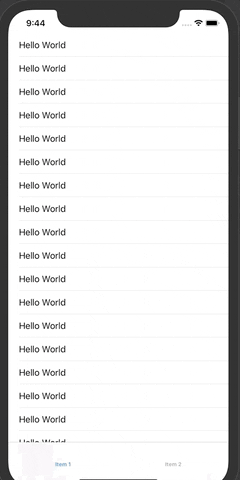
Link github:
All rights reserved